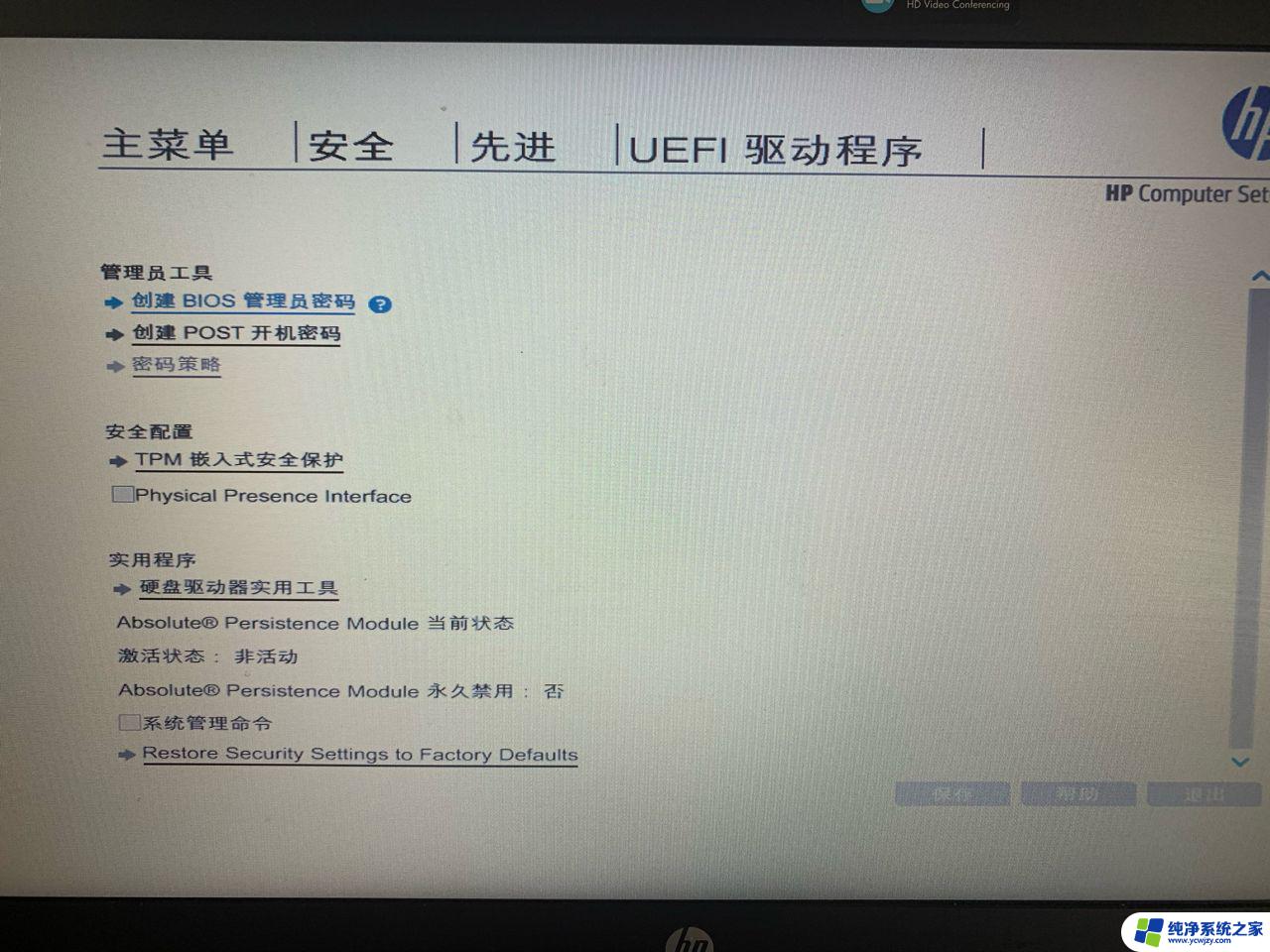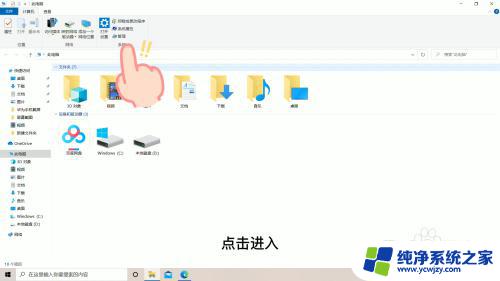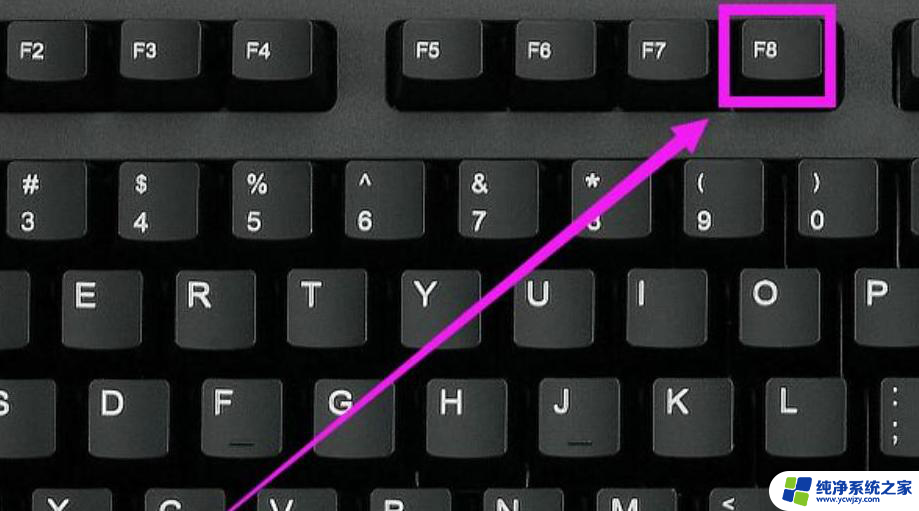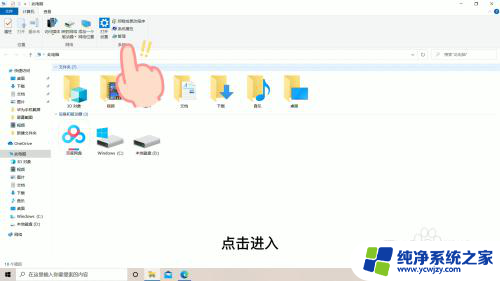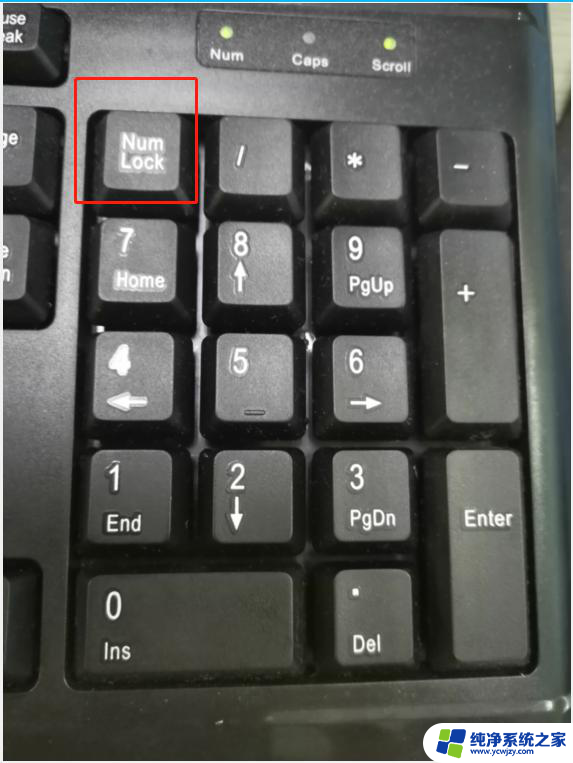笔记本解锁键盘 键盘锁住了怎么办
在日常使用笔记本电脑的过程中,有时候我们可能会遇到键盘锁住的情况,这无疑给我们的使用带来了一些困扰,无法正常输入,使得我们的工作效率大打折扣。当笔记本键盘锁住了,我们该如何解决呢?在本文中我们将针对这一问题进行探讨,为大家提供一些解锁键盘的实用方法和技巧。无论是软件设置问题还是硬件故障,我们都将为您一一解答,帮助您迅速恢复键盘正常使用,使您的工作或学习不再受到困扰。
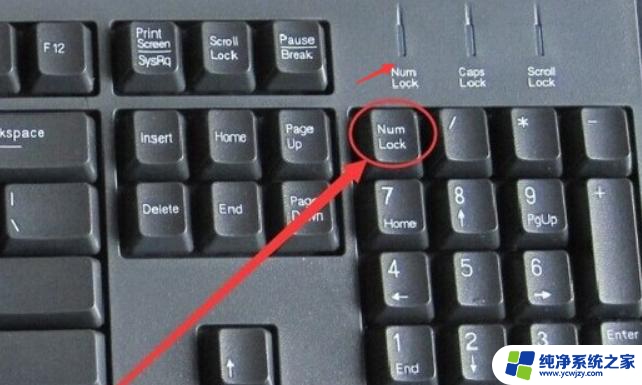
1、可能是您最近在使用外接键盘的时候,按下【Numlock】键将其锁定。您可以再接上外接键盘按一次【Numlock】键,就会恢复正常了;
2、如果你近期没有接过外接键盘,你可以在电脑键盘中找到【Fn】键。这个键又被称为【第二功能键】,因为当你按下这个键,再去按另一个带有两种功能的键时,那个键就会出现第二种功能;然后再找到【F8】键,因为这个键的第二种功能就是【Numlock】键的功能。同时按下【Fn】和【Numlock】键,就完成了对键的解锁;
3、找到你键盘上的【Numlock】或者【fn】+【Nmlk1】键,如果有单独有【Numlock】,按一下即可解锁。如果键盘上是组合件则同时按住【fn】+【Nmlk1】键即可解锁;
4、还有的笔记本可以整个键盘锁住,一般都在F1-F12中有一个锁的图标,按下【FN】+【键盘锁定键】解锁就行了;如键盘锁是【F11】键则同时按【Fn+F11就解锁了。(部分键盘锁解锁要按FN+右Alt+锁定键);】
以上是关于笔记本解锁键盘的全部内容,如果您遇到这种情况,您可以按照以上方法解决,希望这些方法能对您有所帮助。